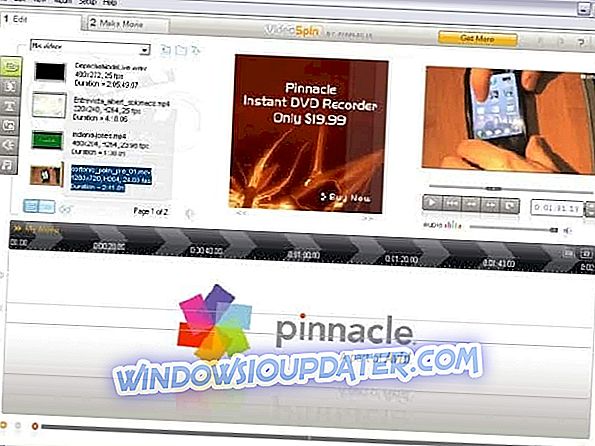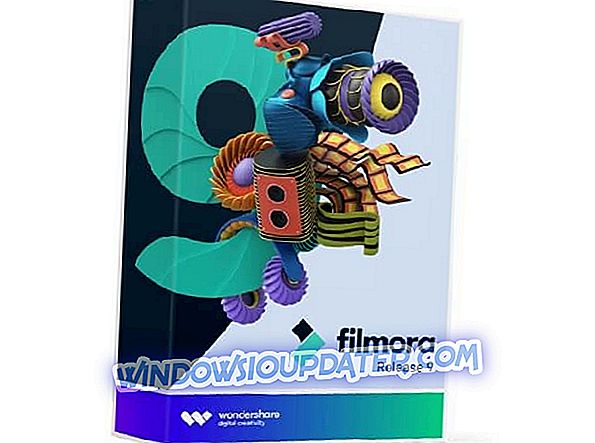ผู้ใช้ Windows 10 สามารถค้นหาและใช้โปรแกรมแก้ไขวิดีโอมากมายในตลาด อย่างไรก็ตามมันเป็นเรื่องยากมากที่จะเลือกซอฟต์แวร์ตัดต่อวิดีโอที่เหมาะสมที่สุดสำหรับ Windows 10 นั่นคือเหตุผลที่เราเขียนบทความนี้ เพื่อช่วยในการตัดสินใจเราได้จัดทำรายการซอฟต์แวร์ตัดต่อวิดีโอ 5 รายการที่ใช้งานง่ายบนพีซี
- 1
พินนาเคิล VideoSpin
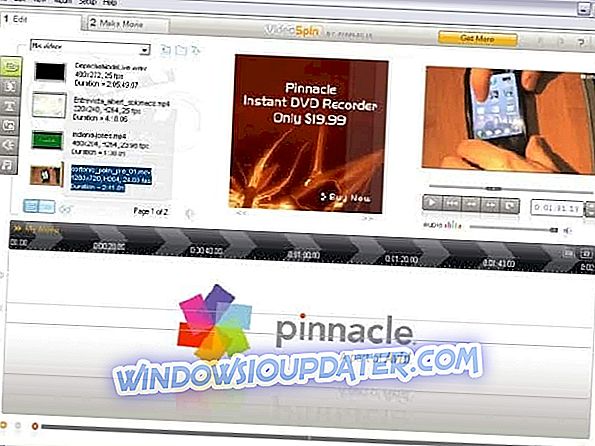
วิธีการออกแบบซอฟต์แวร์นี้ช่วยให้ใช้งานได้ง่ายและเชื่อถือได้สำหรับผู้เริ่มต้นและบรรณาธิการวิดีโอมืออาชีพ เป้าหมายของมันคือการใช้งานง่ายโดยผู้เริ่มต้นและผู้เชี่ยวชาญการตัดต่อวิดีโอ
คุณสมบัติหลักของ Pinnacle VideoSpin รวมถึง:
- สร้างสไลด์โชว์ภาพถ่าย
- ลบฉากที่ไม่จำเป็นออกจากภาพยนตร์
- การเปลี่ยน 2D
- เอฟเฟกต์วิดีโอและความสามารถในการเพิ่มการซ้อนทับเสียงหรือข้อความ
ในกรณีที่ความต้องการแก้ไขของคุณพร้อมกันในฟังก์ชั่นเหล่านี้ทางเลือกของ Pinnacle VideoSpin สำหรับการตัดต่อวิดีโอที่เหมาะสมที่สุด
- รับ ตอนนี้พินนาเคิล
ข้อดี
- โปรแกรมรับประกันการรองรับรูปแบบไฟล์จำนวนมากด้วยอัตราความเข้ากันได้สูงมาก
- ไทม์ไลน์ทำให้กระบวนการแก้ไขง่ายมากโดยขจัดปัญหาที่เกี่ยวข้องจำนวนมาก
จุดด้อย
- คุณต้องลงทะเบียนเพื่อให้สามารถติดตั้งโปรแกรมบนคอมพิวเตอร์ของคุณ
- คุณอาจต้องซื้อ Advanced Codec Pack ในราคา $ 10 ซึ่งจะยังมีข้อ จำกัด ในบางรูปแบบ
ที่เกี่ยวข้อง: 6 ซอฟต์แวร์ปรับแต่งวิดีโอที่ดีที่สุดสำหรับ Windows 10
- 2
Sony Vegas Movie Studio

Sony Vegas สร้างขึ้นเป็นพิเศษสำหรับ Windows และเป็นหนึ่งในตัวเลือกที่ดีที่สุดในด้านการตัดต่อวิดีโอ
ผ่านโปรแกรมนี้คุณจะได้รับวิดีโอที่ยอดเยี่ยมด้วยความพยายามเพียงเล็กน้อย หากคุณหลงใหลเกี่ยวกับการตัดต่อวิดีโอ Sony Vegas Movie Studio เป็นเครื่องมือที่เหมาะสม คุณยังสามารถดาวน์โหลดรุ่นทดลองเพื่อทดสอบศักยภาพของมัน
Sony Vegas Movie Studio เป็นโซลูชั่นครบวงจรสำหรับการตัดต่อวิดีโอด้วยฟังก์ชั่นมากมาย คุณสามารถจัดการสิ่งเหล่านั้นได้จากอินเทอร์เฟซที่ใช้งานง่ายมากเช่นเครื่องมือลดการสั่นไหวของวิดีโอการเพิ่มข้อความและเอฟเฟกต์ตามเวลาจริง
ข้อดี
- รองรับไฟล์ขาเข้าและขาออกไม่ จำกัด จำนวน
- รับประกันความเข้ากันได้ของรูปแบบแน่นอนโดยไม่คำนึงถึงรูปแบบที่ใช้
จุดด้อย
ราคาขายไม่สามารถแข่งขันได้มาก ไม่สามารถเข้าถึงได้ในกระเป๋าของผู้ใช้บางคนและรุ่นทดลองใช้จะมีฟีเจอร์ที่ จำกัด เท่านั้น
- ดาวน์โหลด Vegas Movie Studio (Trial) จากเว็บไซต์ทางการ
- 3
โปรแกรมตัดต่อวิดีโอ Filmora
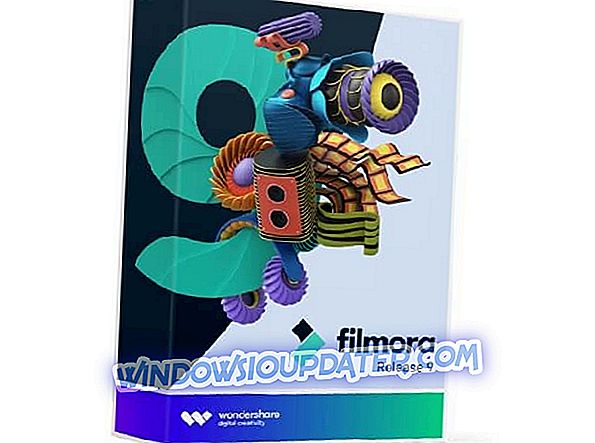
Filmora Video Editor เป็นเครื่องมือแก้ไขวิดีโอที่เข้ากันได้กับ Windows 10 ได้อย่างสมบูรณ์รองรับไฟล์เสียงวิดีโอและภาพถ่ายทุกประเภทและยังสามารถบันทึกหน้าจอพีซีของคุณ
มันมีเครื่องมือพื้นฐานทั้งหมดที่จำเป็นสำหรับ การแก้ไข รวมถึงการตัดการผสานและการหาร
นอกจากนี้ยังนำชุด เอฟเฟ็กต์พิเศษ เช่น: คว่ำหน้าโมเสกหน้าจอสีเขียวภาพซ้อนภาพฟิลเตอร์และภาพซ้อนทับ
มีการเปลี่ยนชื่อและเอฟเฟกต์ภาพเคลื่อนไหวจำนวนมาก
ทำไมถึงเลือก Filmora Video Editor
- ส่วนต่อประสานที่เรียบง่ายพร้อมเครื่องมือแก้ไขทั้งหมดที่แสดงในหน้าต่างหลัก ผู้ใช้สามารถค้นหาและใช้เครื่องมือทั้งหมดได้อย่างง่ายดาย
- สนับสนุนรูปแบบไฟล์เสียงวิดีโอและภาพถ่ายเกือบทั้งหมด ไม่มีปัญหาความไม่ลงรอยกัน
- เธรดที่ซ้อนทับกราฟิกภาพเคลื่อนไหวการเลือกเปิดและปิดเครดิตที่เลือก รายการของเอฟเฟกต์จะได้รับการอัพเดตเป็นระยะ
- การส่งออกวิดีโอในรูปแบบต่าง ๆ หรือปรับให้เหมาะสมสำหรับการแชร์บน YouTube, Facebook และ Vimeo
- รุ่นเฉพาะสำหรับ Windows และ Mac เข้ากันได้กับระบบปฏิบัติการล่าสุด
ข้อดี
- ง่ายต่อการเรียนรู้และใช้งาน
- มันมีเครื่องมือแก้ไขพื้นฐานทั้งหมดสำหรับผู้เริ่มต้น
- ราคาต่ำกว่าแอปพลิเคชันมืออาชีพ แต่ให้คุณสร้างวิดีโอที่ดูเป็นมืออาชีพ
จุดด้อย
- อาจไม่เสถียรอย่างสมบูรณ์เมื่อนำเข้าวิดีโอหลายรายการ
- จำนวนฟังก์ชั่นต่ำกว่าซอฟต์แวร์มืออาชีพ
- ดาวน์โหลดฟรี Videoora Video Editor ฟรี
- ที่เกี่ยวข้อง: 5 ซอฟต์แวร์เข้ารหัสวิดีโอที่ดีที่สุดสำหรับ Windows PCs
- 4
VirtualDub

VirtualDub เป็นโปรแกรมโอเพ่นซอร์สสำหรับ Windows 10
อินเทอร์เฟซใช้งานง่ายและอนุญาตให้ดำเนินการอย่างง่ายเช่นการเพิ่มและลบไฟล์การตัดแถบด้านข้างจัดเรียงใหม่และหมุนส่วนของวิดีโอ
มันเป็นโปรแกรมที่ครอบคลุมที่สามารถแปลงวิดีโอได้นอกเหนือจากการแก้ไข แท้จริงแล้วนี่คือฟังก์ชั่นที่น่าสนใจบางอย่างที่อาจทำให้คุณใช้ VirtualDub
ข้อดี
- โปรแกรมนำเสนอฟังก์ชั่นจับภาพวิดีโอโดยไม่จำเป็นต้องนำเข้าภาพยนตร์เพื่อแก้ไข
- คุณสามารถจัดการไฟล์ผ่านตัวกรองวิดีโอของบุคคลที่สาม
- รองรับการประมวลผลหลายอย่างดังนั้นจึงสามารถทำงานกับไฟล์วิดีโอหลายไฟล์ในเวลาเดียวกัน
จุดด้อย
- แม้จะมีส่วนต่อประสานที่ใช้งานง่ายคุณภาพของประสิทธิภาพมักเป็นสิ่งที่ทำให้ผู้ใช้ไม่สบายใจ
- ผู้เริ่มต้นจะมีปัญหาในการทำความเข้าใจว่าโปรแกรมทำงานอย่างไร
- 5
Windows Movie Maker

โซลูชันอื่น ๆ สามารถแสดงได้โดย Windows Movie Maker มันเป็นโปรแกรมฟรีและด้วยเหตุนี้จึงอาจไม่มีคุณสมบัติทั้งหมดที่คุณต้องการ อย่างไรก็ตามสิ่งนี้ไม่จำเป็นต้องเป็นองค์ประกอบที่น่ากลัว
อันที่จริงแล้ว Windows Movie Maker มีคุณสมบัติที่น่าสนใจหลายอย่างเช่นชุดเครื่องมือแก้ไขพื้นฐานเพื่อชะลอหรือเพิ่มความเร็ววิดีโอตัดภาพและเพิ่มเอฟเฟกต์และการเปลี่ยนภาพ
เมื่อพูดถึง Windows Movie Maker เครื่องมือแก้ไขวิดีโอยอดนิยมมันไม่ได้เป็นภาพขาวดำ เช่นเดียวกับประสบการณ์ Windows ทุกรุ่นมีเฉดสีเทา
ข้อดี
- Windows Movie Maker มาเป็นมาตรฐานในพีซีเกือบทุกเครื่องดังนั้นจึงยากที่จะบ่นเกี่ยวกับราคา (ฟรี)
- Movie Maker ให้ซอฟต์แวร์แนะนำการตัดต่อวิดีโอที่ค่อนข้างง่ายสำหรับผู้เริ่มต้น องค์ประกอบเวิร์กโฟลว์ที่มีสัญลักษณ์ของระบบการแก้ไขแบบมืออาชีพและส่วนต่อประสานที่ใช้งานง่ายนั้นใช้งานง่ายสำหรับผู้เริ่มต้นและผู้เชี่ยวชาญ
- Windows Movie Maker เป็นเครื่องมือที่สมบูรณ์แบบในการสร้างโฮมวิดีโอหรือการนำเสนอภาพยนตร์เพื่อแชร์ความทรงจำของคุณกับครอบครัวและคนที่คุณรัก ด้วยธีมในตัวการเปลี่ยนภาพที่สนุกสนานและความสามารถในการเพิ่มเพลงลงในสไลด์ได้อย่างง่ายดายจึงเป็นเครื่องมือที่ยอดเยี่ยมสำหรับแฟนวิดีโอที่บ้าน
จุดด้อย
- Movie Maker ได้รับการออกแบบมาสำหรับผู้เริ่มต้นและค่อนข้าง จำกัด อนุญาตเพียงหนึ่งแทร็กหน้าจอสีเขียวไม่เป็นปัญหา ดังนั้นความคิดสร้างสรรค์ของคุณจึงเป็นอัมพาตและ จำกัด เฉพาะเอฟเฟกต์ที่ติดตั้งไว้ล่วงหน้าเท่านั้น
- หากคุณเป็นผู้แก้ไขขั้นสูงหรือมีประสบการณ์กับโปรแกรมอื่น ๆ Windows Movie Maker อาจทำให้คุณผิดหวัง
- ปัญหาที่โปรแกรม Windows ส่วนใหญ่มีคือ Movie Maker ขัดข้อง…ค่อนข้างมาก ภาพหน้าจอมักถูกบล็อกทำให้คุณโกรธและทำทุกสิ่งที่คุณทำ บันทึกงานของคุณบ่อย ๆ !
- ที่เกี่ยวข้อง: วิธีแก้ไขปัญหา Windows Movie Maker หยุดทำงาน
เลือกซอฟต์แวร์ที่คุณชื่นชอบ
รายการด้านบนเน้นบางส่วนของซอฟต์แวร์สร้างภาพยนตร์ที่ดีที่สุดที่ใช้งานง่าย เป็นผลให้เครื่องมือเหล่านี้เหมาะสำหรับผู้เริ่มต้น ใช้ความคิดเห็นด้านล่างเพื่อแจ้งให้เราทราบว่าคุณดาวน์โหลดซอฟต์แวร์ใด
คำแนะนำที่เกี่ยวข้องที่คุณต้องการตรวจสอบ:
- 5 ซอฟต์แวร์เข้ารหัสวิดีโอที่ดีที่สุดสำหรับพีซี Windows
- 6 ซอฟต์แวร์ภาพเคลื่อนไหววิดีโอที่ดีที่สุดที่จะใช้
- 5 จากแอพบันทึกวิดีโอที่ดีที่สุดสำหรับ Windows 10